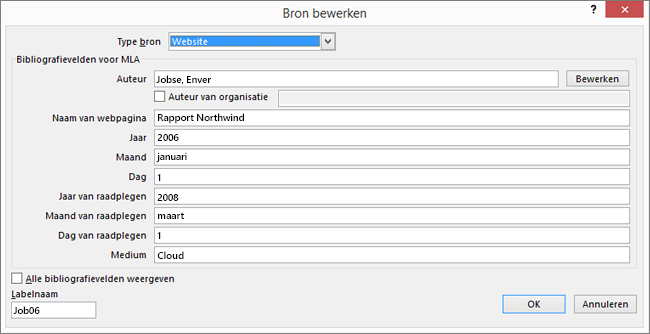In Word kunt u eenvoudig bronvermeldingen toevoegen wanneer u een document schrijft waarin u uw bronnen moet citeren, zoals een onderzoeksdocument. Bronvermeldingen kunnen worden toegevoegd in verschillende indelingen, waaronder APA, Chicago-stijl, GOST, IEEE, ISO 690 en MLA. Hierna kunt u een bibliografie maken van de bronnen die u hebt gebruikt bij het schrijven van uw document.
Als u een bronvermelding aan uw document wilt toevoegen, voegt u eerst de bron toe die u hebt gebruikt.
Een nieuwe bronvermelding en een nieuwe bron aan een document toevoegen
-
Klik op het tabblad Verwijzingen in de groep Bronvermeldingen & Bibliografie op de pijl naast Stijl en klik op de stijl die u wilt gebruiken voor de bronvermelding en bronvermelding. In documenten die betrekking hebben op sociale wetenschappen wordt meestal de stijl MLA of APA voor bronvermeldingen en bronnen gebruikt.

-
Klik aan het einde van de zin of de woordgroep waarvoor u een bronvermelding wilt maken.
-
Klik op het tabblad Verwijzingen op Bronvermelding invoegen en voer een van de volgende handelingen uit:
-
Als u de broninformatie wilt toevoegen, klikt u op Nieuwe bron toevoegen. Klik in het dialoogvenster Bron maken op de pijl naast Type bron en selecteer het type bron dat u wilt gebruiken (bijvoorbeeld boeksectie of een website).
-
Klik op Nieuwe tijdelijke aanduiding toevoegen als u een tijdelijke aanduiding wilt toevoegen zodat u een bronvermelding kunt maken en later de brongegevens kunt opgeven. Naast tijdelijke aanduidingen voor bronnen verschijnt in Bronbeheer een vraagteken.
-
-
Als u een bron wilt toevoegen, voert u de details voor de bron in. Als u meer informatie over een bron wilt toevoegen, schakelt u het selectievakje Alle bibliografievelden weergeven in.
-
Klik op OK als u klaar bent. De bron wordt toegevoegd als een bronvermelding op de plek die u in uw document hebt geselecteerd.
Wanneer u deze stappen hebt voltooid, wordt de bronvermelding toegevoegd aan de lijst met beschikbare bronvermeldingen. De volgende keer dat u deze verwijzing citeert, hoeft u deze niet weer helemaal opnieuw te typen. U hebt zojuist de bronvermelding aan uw document toegevoegd. Nadat u een bron hebt toegevoegd, wilt u wellicht later wijzigingen aanbrengen. Zie Een bron bewerken voor meer informatie.
Notities:
-
Zie Een bron bewerken als u een tijdelijke aanduiding hebt toegevoegd en deze wilt vervangen door bronvermeldingen.
-
Als u een GOST- of ISO 690-stijl voor uw bronnen verkiest en een bronvermelding niet uniek is, voegt u een letter aan het jaartal toe. Een bronvermelding kan dan bijvoorbeeld worden weergegeven als [Pasteur, 1848a].
-
Als u ISO 690 - Numerieke verwijzing hebt gekozen en uw bronvermeldingen nog steeds niet opeenvolgend worden weergegeven, moet u opnieuw op de stijl ISO 690 klikken en op Enter drukken om de bronvermeldingen correct te rangschikken.
Bronvermeldingen aan uw document toevoegen
-
Klik aan het einde van de zin of woordgroep die u wilt citeren en klik vervolgens op het tabblad Verwijzingen in de groep Bronvermeldingen en bibliografie maken op Bronvermeldingen invoegen.
-
Selecteer de gewenste bronvermelding in de lijst met bronvermeldingen onder Bronvermelding invoegen.
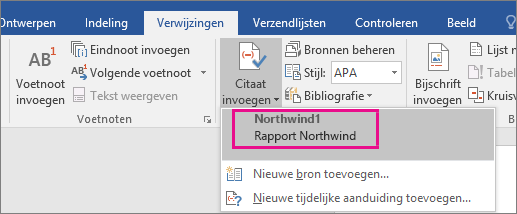
Een bron zoeken
De lijst met bronnen die u gebruikt kan behoorlijk lang worden. Soms kan het handig zijn om een bron te zoeken die u in een ander document hebt geciteerd.
-
Klik op het tabblad Verwijzingen in de groep Citaten en bibliografie op Bronnen beheren.

Als u een nieuw document opent dat nog geen bronvermeldingen bevat, worden alle bronnen die u in vorige documenten hebt gebruikt onder Hoofdlijst weergegeven.
Als u een document opent dat bronvermeldingen bevat, worden de bronnen voor de bronvermeldingen onder Huidige lijst weergegeven. Alle bronnen die u in vorige documenten of in het huidige document hebt gebruikt, worden onder Hoofdlijst weergegeven.
-
Als u een specifieke bron zoekt, gaat u op een van de volgende manieren te werk:
-
Voer in het sorteervak een sorteerbewerking uit op auteur, titel, label of jaar en zoek in de lijst met resultaten naar de gewenste bron.
-
Voer in het vak Zoeken de titel of auteur in van de bron die u zoekt. De lijst wordt dynamisch aan uw zoekcriteria aangepast.
-
Opmerking: U kunt in Bronbeheer op de knop Bladeren klikken als u een andere hoofdlijst wilt selecteren waaruit u nieuwe bronnen in uw document kunt importeren. U kunt bijvoorbeeld een verbinding maken met een bestand op een gedeelde server, op de computer of server van een collega-onderzoeker of op een website van een universiteit of een onderzoeksinstituut.
Een bron bewerken
-
Klik op het tabblad Verwijzingen in de groep Citaten en bibliografie op Bronnen beheren.

-
Selecteer de bron die u wilt bewerken onder Hoofdlijst of Huidige lijst in het dialoogvenster Bronbeheer en klik vervolgens op Bewerken.
Opmerking: Als u een tijdelijke aanduiding wilt bewerken om informatie over de bronvermelding toe te voegen, selecteert u de tijdelijke aanduiding in Huidige lijst en klikt u op Bewerken.
-
Breng de gewenste wijzigingen aan in het dialoogvenster Bron bewerken en klik op OK.